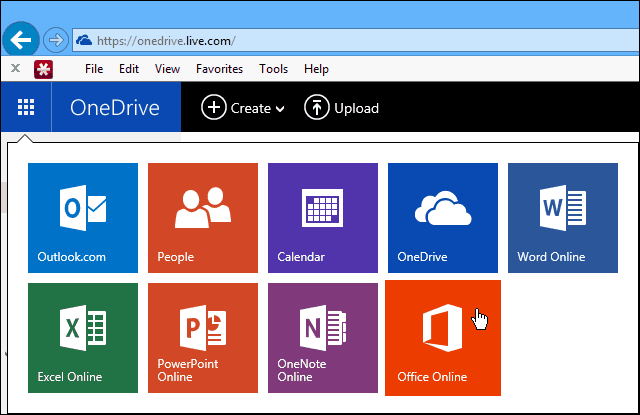Как да деактивирате завъртането на екрана на Android
Подвижен Google Герой андроид / / June 27, 2023

Публикувано

Уморихте се да обръщате телефона си, за да получите правилната ориентация, това ръководство ще ви покаже как да деактивирате завъртането на екрана на Android.
Вашият екран ще се показва или в портретен, или в пейзажен режим в зависимост от това как държите устройството. Ако обаче не ви харесва екранът да се върти автоматично през цялото време, можете да деактивирате въртенето на екрана на Android.
Когато изключите настройките за автоматично завъртане, екранът ви няма да се плъзга към нежелани ориентации, когато не сте готови за тях. Използването на пейзажен режим обикновено е чудесно за гледане на видеоклипове и разглеждане на определени снимки, а портретният изглед е добър за всичко останало.
Ако искате да деактивирате завъртането на екрана на вашето устройство с Android, следвайте стъпките по-долу.
Как да деактивирате завъртането на екрана на Android
Портретният режим е начинът, по който използвате телефона си най-много за превъртане през Instagram, уебсайтове и други приложения. Пейзажният изглед е, когато държите екрана хоризонтално. Този режим е най-подходящ за гледане на видеоклипове, игра на игри и
Проблемът е, че можете по невнимание да преместите телефона си и екранът да се обърне в режим, който не искате. Тогава може да е досадно да се опитвате да си върнете правилната ориентация.
Забележка: Начинът, по който изключвате функцията за автоматично завъртане, варира между различните устройства с Android. Това ръководство обаче ще ви даде добра представа какво да търсите на вашия телефон.
За да деактивирате завъртането на екрана на Android:
- Плъзнете надолу от горната част на екрана два пъти, за да се покаже Бързи настройки панел.
- Докоснете Бутон за автоматично завъртане за да деактивирате функцията.
Забележка: На някои телефони трябва да плъзнете хоризонтално, за да намерите опцията.
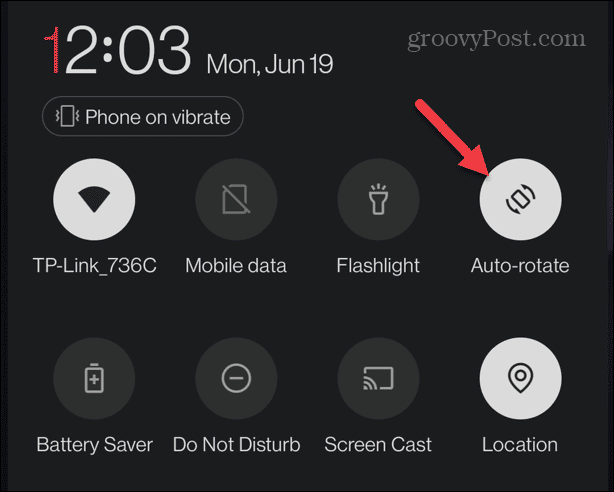
- Докоснете редактиране бутон в долната част, ако не го виждате.
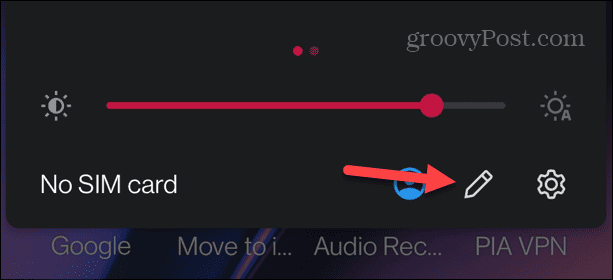
- Натисни и задръж Автоматично завъртане и го преместете в менюто.
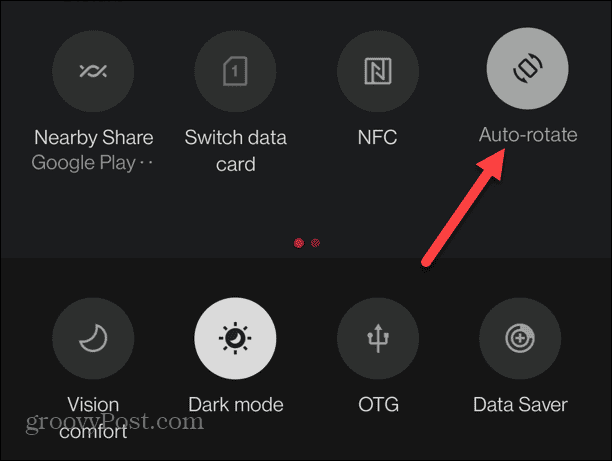
Когато опцията за автоматично завъртане е включена, екранът ще бъде заключен в портретен режим и ще деактивира завъртането на екрана на Android. Ако искате да гледате нещо в пейзажен режим в бъдеще, включете отново автоматичното завъртане.
Как да деактивирате автоматичното завъртане на смартфон Samsung Galaxy
Процесът на деактивиране на функцията за автоматично завъртане на Samsung Galaxy е подобен, но има някои вариации.
За да деактивирате автоматичното завъртане на устройство Samsung Galaxy:
- Плъзнете надолу два пъти от горната част на екрана, за да покажете целия Бързи настройки меню.
- Намери Автоматично завъртане и докоснете, за да го изключите – може да се наложи да плъзнете хоризонтално, за да го намерите.
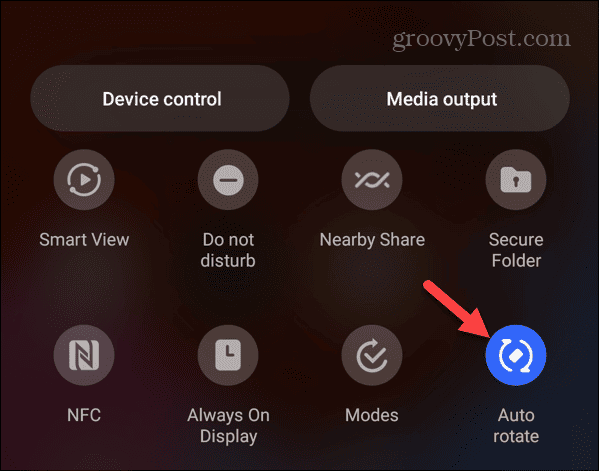
- Когато го деактивирате, иконата вече няма да свети и ще се покаже Портрет под бутона.
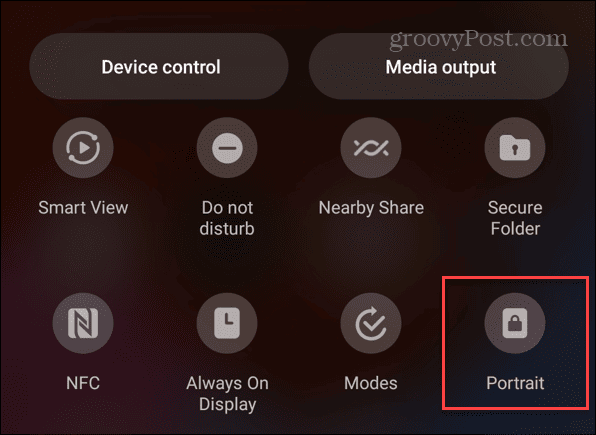
- Докоснете бутон с три точки в горния десен ъгъл, ако не виждате бутона.
- Изберете Бутони за редактиране опция от менюто.
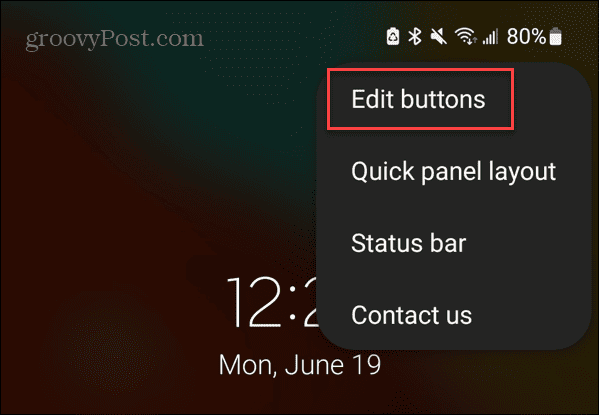
- Плъзнете Автоматично завъртане към менюто Бързи настройки от Налични бутони раздел.
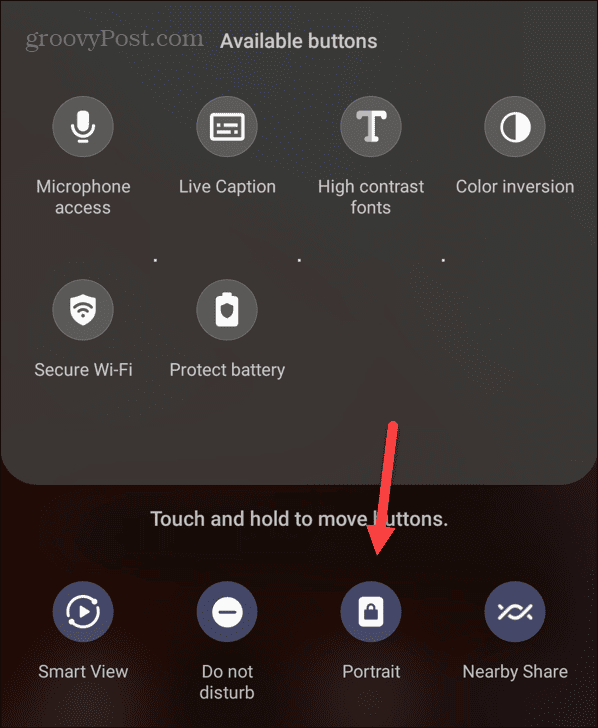
- Когато приключите, натиснете Свършен бутон в долния десен ъгъл.
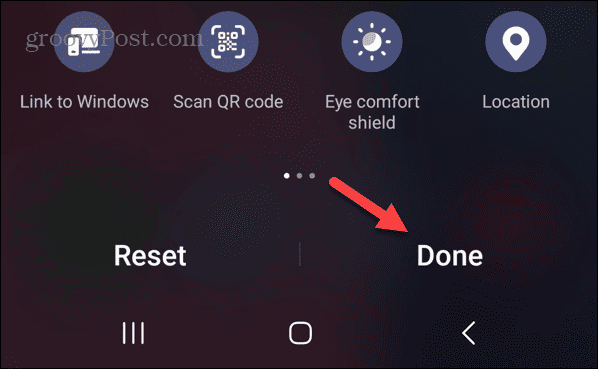
След като бутонът бъде добавен, можете да го включвате или изключвате от опцията Бързи настройки. Имайте предвид, че деактивирането на автоматичното завъртане, докато сте в пейзажен режим, ще заключи телефона ви в тази ориентация.
Управление на вашите настройки за Android
Ако телефонът ви е чувствителен и твърде бърз за смяна на ориентации, може да искате да изключите опцията за автоматично завъртане, за да имате контрол върху поведението му. Въпреки това е важно да се спомене, че някои приложения ще се показват в пейзажен режим, дори ако автоматичното завъртане е деактивирано - пример за това би бил Дисни плюс.
Разбира се, има и други начини да получите повече от устройството си с Android. Например може да се интересувате как да добавете информация за спешни случаи към заключения екран на Android или се научете отпечатване на текстови съобщения на Android.
Ако имате проблеми с устройството си с Android, вижте как да го направите поправете вашата гореща точка на Android, която не работи. Или, ако не получавате текстови съобщения, можете поправете Android, който не получава текстови съобщения. И ако сте потребител на Windows, прочетете за завъртане на екрана на Windows 11.